|
|
Ingrese a la Oficina Virtual del SII en Internet (http://www.sii.cl/) A la sección Facturación Electrónica MIPYME SII. (Ver imagen) |
| Home |
Guía Portal Tributario Mipyme
|
|
GUIA PASO A PASO PARA AGREGAR UN DOCUMENTO
TRIBUTARIO AL LIBRO DE VENTAS ELECTRONICO |
|
|
|
|
Ingrese a la Oficina Virtual del SII en Internet (http://www.sii.cl/) A la sección Facturación Electrónica MIPYME SII. (Ver imagen) |
|
|
|
|
Seleccione como el tipo de documento a agregar y presione el boton "Agrega Documento al Libro Actual". (Ver imagen) |
|
|
|
|
Ingrese los datos del documento y luego presione "Agregar" para que el documento quede registrado en el libro. (Ver imagen) |
|
|
|
|
El sistema entrega un mensaje que confirma el registro del documento, después de esto puede seguir ingresando documentos al Libro. (Ver imagen) |
¿Cómo registrar un documento tributario electrónico en el libro de ventas electrónico? |
|
|
|
|
| PASO 1 | Ir a Siguiente Paso |
| Ingrese a http://www.sii.cl/, a la sección Facturación MIPYME SII. |
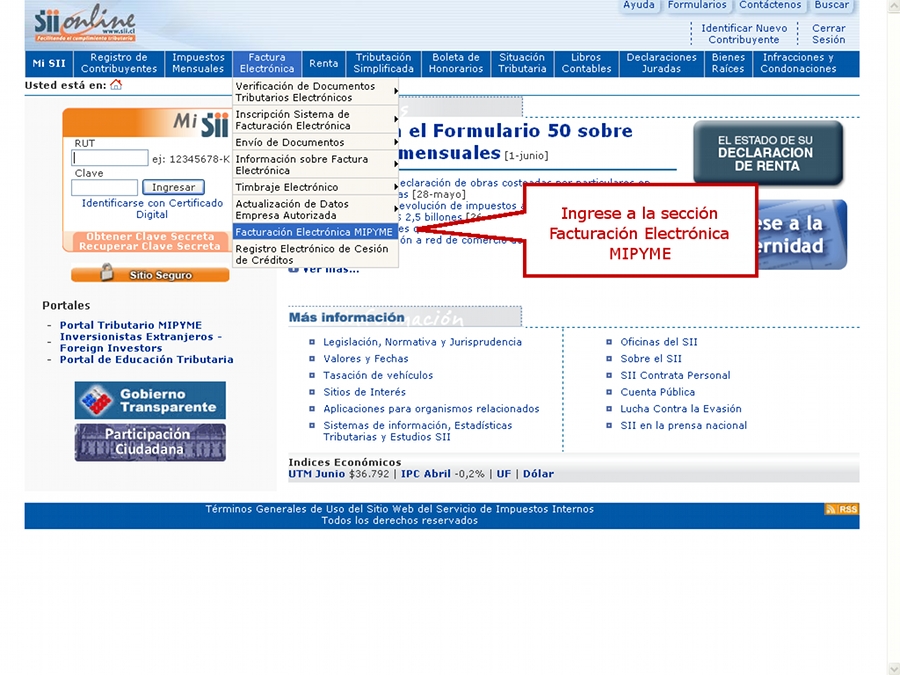 |
|
|
| PASO 2 | Ir a Siguiente Paso |
Seleccione el link Administración, que se encuentra dentro del grupo "Información Electrónica de Compra y Venta" |
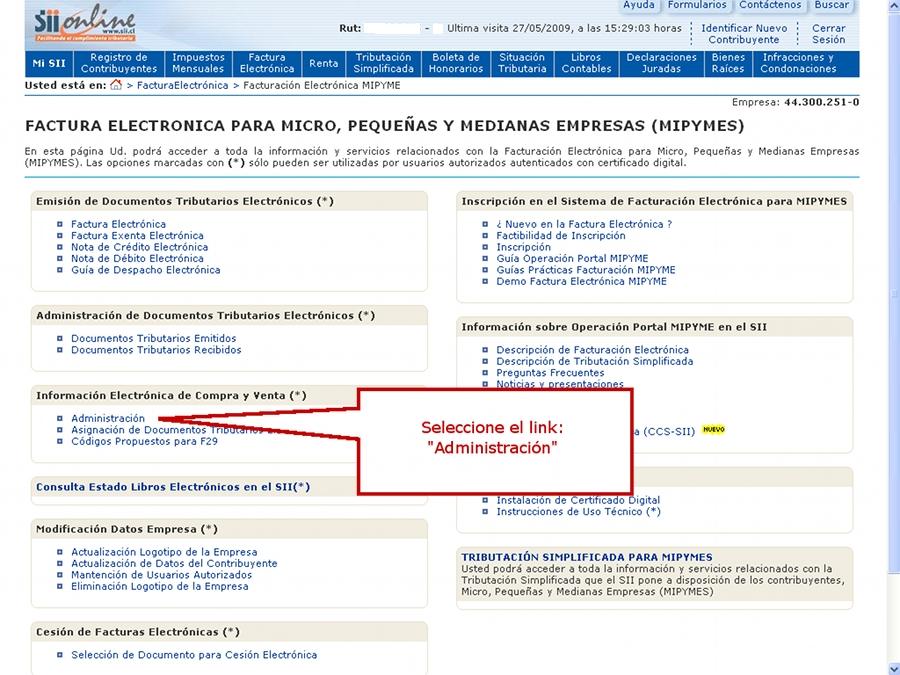 |
|
|
| PASO 3 | Ir a Siguiente Paso |
| En el Menú de Administración de Libros Tributarios, se listarán los libros de compra y venta electrónicos (IECV), acá deberá seleccionar el libro de venta para el periodo en el cual desea ingresar el documento. |
|
|
Si no encuentra el Libro para el periodo en el cual quiere trabajar, debe seleccionar "Agrega Libro Tributario". |
|
|
| PASO 4 | Ir a Siguiente Paso |
| Seleccione el Tipo de documento y luego presione el Boton "Agrega Documento al Libro Actual", en este caso se seleccionará el tipo de documento Factura Electrónica |
|
|
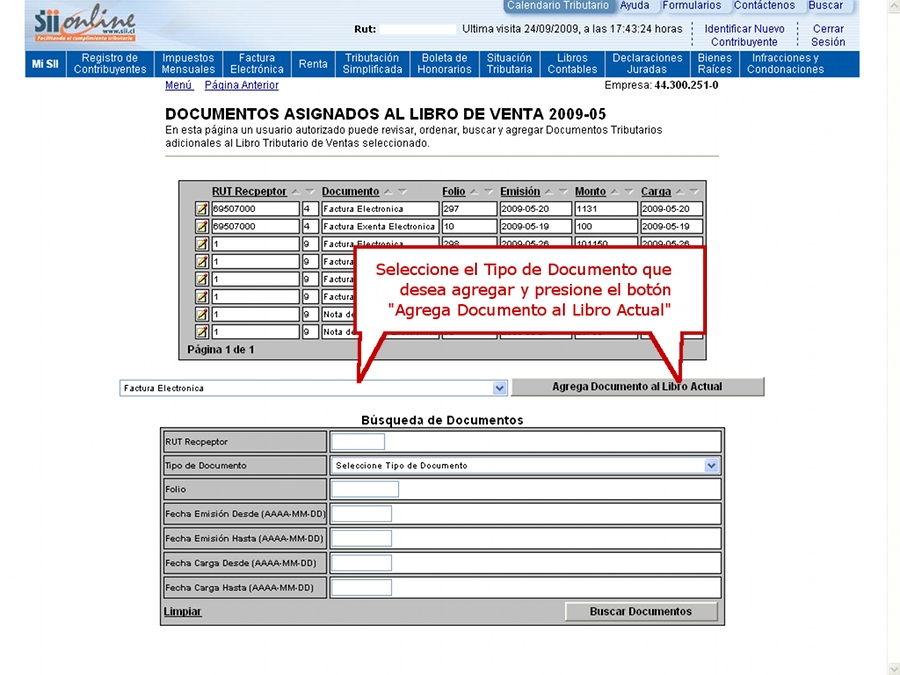
|
| En esta sección registre los datos del del documento la factura, como el RUT del Emisor de éste, la razón social, folio del documento, Fecha de Emisión (en el formato AAAA-MM-DD, ejemplo 2009-01-08), Monto Neto, Monto IVA y Monto Total |
|
|

|
| Si
el documento se registró de forma correcta, aparecerá el siguiente
mensaje, si desea seguir ingresando documentos, presione el
link
"Volver" |
|
|
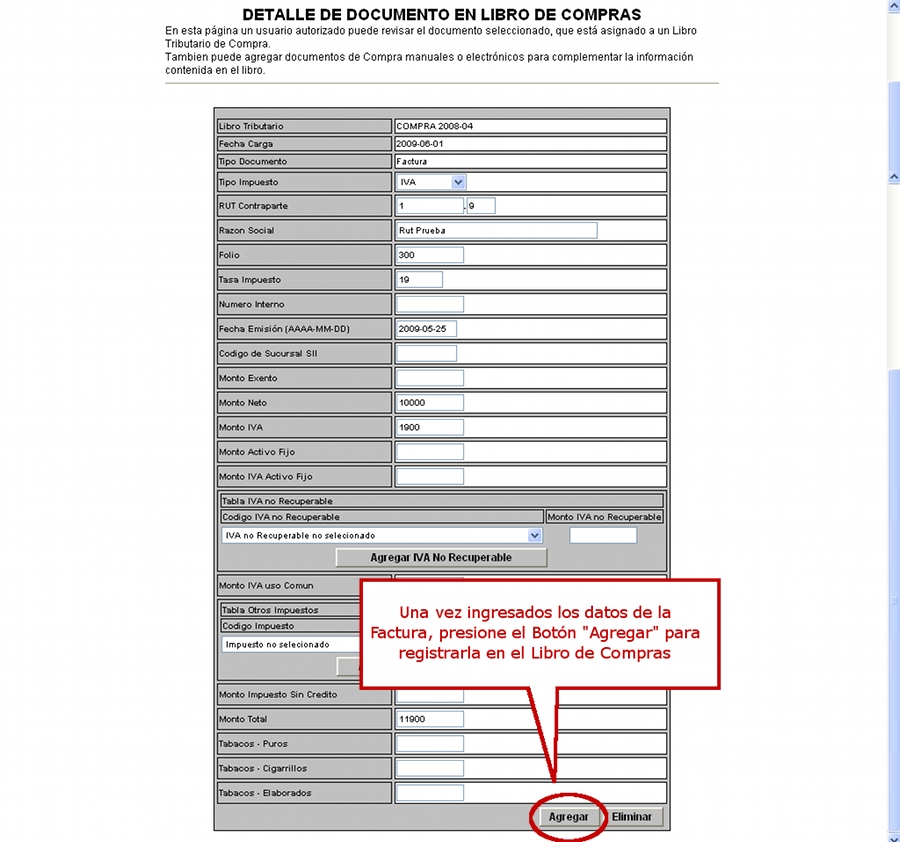
|
|
|